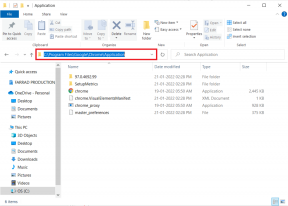צור או שנה ברירת מחדל של התראות דואר בשולחן העבודה עבור MS Outlook
Miscellanea / / February 11, 2022
הודעות הן דרך ליידע אנשים מיד שאירוע מסוים התרחש. ובטח חווית הרבה כאלה אתרי רשתות חברתיות. באופן אישי, אני מוצא אותם מאוד מועילים עם מיילים.
אני משתמש ב-MS Outlook בתור שלי לקוח אימייל והדרך שלה התראה בדואר המערכת עובדת עוזרת לי להישאר במעקב אחר הודעות האימייל שלי. במבט חטוף אני לומדת את התלהבות של ההודעה ויכולה להחליט מה לעשות איתה. עם זאת, לפעמים איבדתי מיקוד ממשימות חשובות בגלל מיילים לא כל כך חשובים.
אז שקלתי לבטל את תכונת ברירת המחדל של התראות דואר ו יצירת כללים מותאמים אישית/alerts עבור סוגים מסוימים של הודעות (בהתחשב בדברים כמו שולח, נושא וכו'). הנה איך אתה יכול לעשות את אותו הדבר.
שלבים לביטול תכונת ברירת המחדל של התראה
אם ברצונך ליצור התראות עבור סוג מסוים של הודעות, עליך לבטל את הגדרת ברירת המחדל. אחרת יהיו שתי התראות לכל הודעה כזו.
שלב 1: נווט אל כלים -> אפשרויות כדי להפעיל את אפשרויות דו-שיח. כאן, הדגש את העדפות טאב ולחץ אפשרויות אימייל כפתור מתחת ל אימייל סָעִיף.
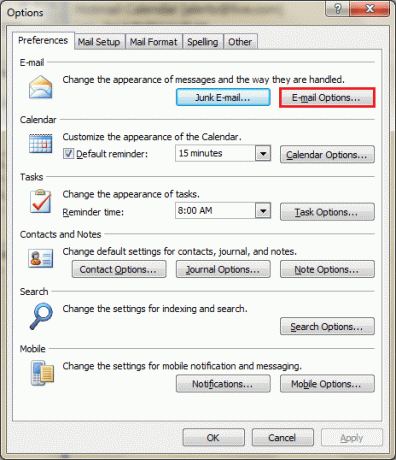
שלב 2: על אפשרויות אימייל תיבת הדו-שיח לחץ על אפשרויות דוא"ל מתקדמות.
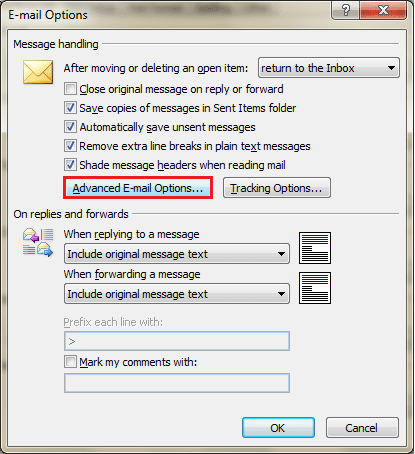
שלב 3: בטל את הסימון של האפשרות ל הצג התראה על שולחן העבודה של דואר חדש כדי לבטל את ברירת המחדל התראות על שולחן העבודה.
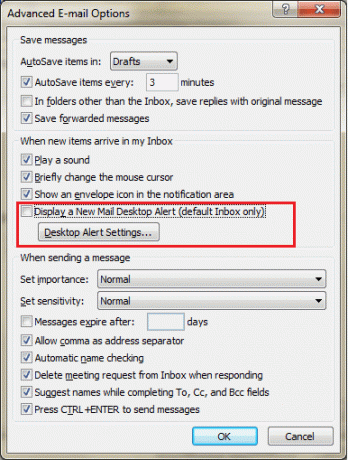
שלבים ליצירת כללי התראה מותאמים אישית
בחלק זה נגדיר כללים להודעות שבגינן נרצה לקבל התראות במייל.
שלב 1: לחץ לחיצה ימנית על הודעה (מאיש הכלל שלך למיפוי התראות) ובחר צור כלל.

שלב 2: סמן את התיבות עבור הפרמטרים שברצונך להחיל ולאחר מכן סמן את התיבה עבורם הצג בחלון התראת פריט חדש. בנוסף, אתה יכול השמע צליל נבחר מה שאומר שאתה יכול למפות גוונים שונים לאנשים שונים.
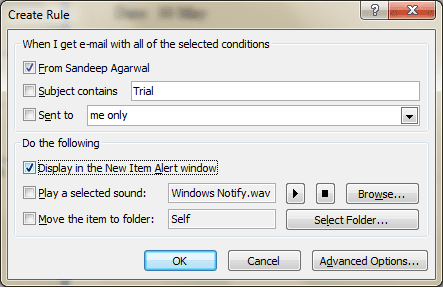
שלב 3: אתה יכול גם לנווט אל אפשרויות מתקדמות כדי להחיל פרמטרי סינון נוספים ולהוסיף חריגים לכלל.
אתה יכול גם להפעיל את הכלל מיד כדי לבדוק אם הוא עובד. בסיום כלל ההתראה המותאם שלך יהיה מוכן להופיע.
טיפ מהיר: אתה לא חייב ליצור תמיד כלל חדש. אם יש לך אחד קיים (נגיד, עבור סינון דואר) אתה יכול פשוט לפתוח את הכלל על ידי ניווט אל כלים -> כללים והתראות וסמן את התיבות הנכונות/הנדרשות.
עם זאת, יש הבדל מסוים בחלון המוקפץ של ברירת המחדל ובחלון ההתראה המותאם אישית. בעוד ברירת המחדל הקופצת מופיעה בפינה השמאלית התחתונה של המסך, חלון ההתראה מופיע על גבי כל מה שאתה מריץ.
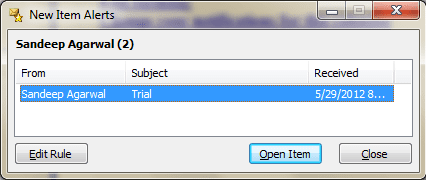
סיכום
זו מחווה טובה לטפל באימיילים כמעט באופן מיידי וגם טוב להגיב להם בְּהֶקְדֵם הַאֶפְשַׁרִי. הודעות שולחן העבודה עוזרות במידה רבה בפעילות זו. אבל אז, לא כל המיילים חשובים ולא כולם דורשים תגובה מיידית והסטה ממשימות הנוכחיות.
יצירת כללי התראה מותאמים אישית יכולה באמת לעזור לך בתרחיש זה. ספר לנו אם אתה מוצא שזה מועיל.
עודכן לאחרונה ב-03 בפברואר, 2022
המאמר לעיל עשוי להכיל קישורי שותפים שעוזרים לתמוך ב-Guiding Tech. עם זאת, זה לא משפיע על שלמות העריכה שלנו. התוכן נשאר חסר פניות ואותנטי.